
Inovácia firmvéru na klávesnici NKB1000
Ivan Žiak
| Stáhnout v PDF |
I. Inovácia firmvéru – čo to je a ako sa to robí
Inovacia firmvéru znamená výmenu jej interného softvéru alebo firmvéru. Jeho cieľom je posilniť stabilitu programu, výkon, rozšíriť funkčnosť a odstrániť chyby, ktoré mohli byť v predchádzajúcich verziách. Okrem toho, pravidelné aktualizácie umožňujú bezproblémovú prevádzku nových zariadení v produktovom portfóliu Dahua.
II. Čo potrebujete
Ak chcete vykonať inováciu firmvéru klávesnice série NKB1000 potrebujete:
Zariadenia:
• Klávesnicu NKB1000, ktorá má byť povýšená
• Počítač so systémom Windows
Softvér:
• RECUpgrade
• Súbor s príslušným firmvérom pre klávesnicu NKB1000
Všetky vyššie uvedené programy a firmvéry si môžete stiahnuť z internetovej stránky podporatss.eu, alebo kontaktujte technickú podporu.
III. Ako zistiť, ktorá verzia firmvéru je nainštalovaná
Existuje niekoľko spôsobov, ako overiť ktorá verzia firmvéru je aktuálne nainštalovaná. Najjednoduchší a najrýchlejší spôsob kontroly je prihlásiť sa na klávesnicu ako admin. Ďalej vstúpiť do MENU SETTINGS – 5.SystInfo. Zobrazí sa verzia firmvéru.
Ďalší spôsob kontroly verzie firmvéru klávesnice je pomocou nástroja Config Tool. V menu Search setting zadajte heslo pre admin účet do klávesnice a potvrďte OK. Potom kliknite na ikonu listu pre zobrazenie verzie firmvéru
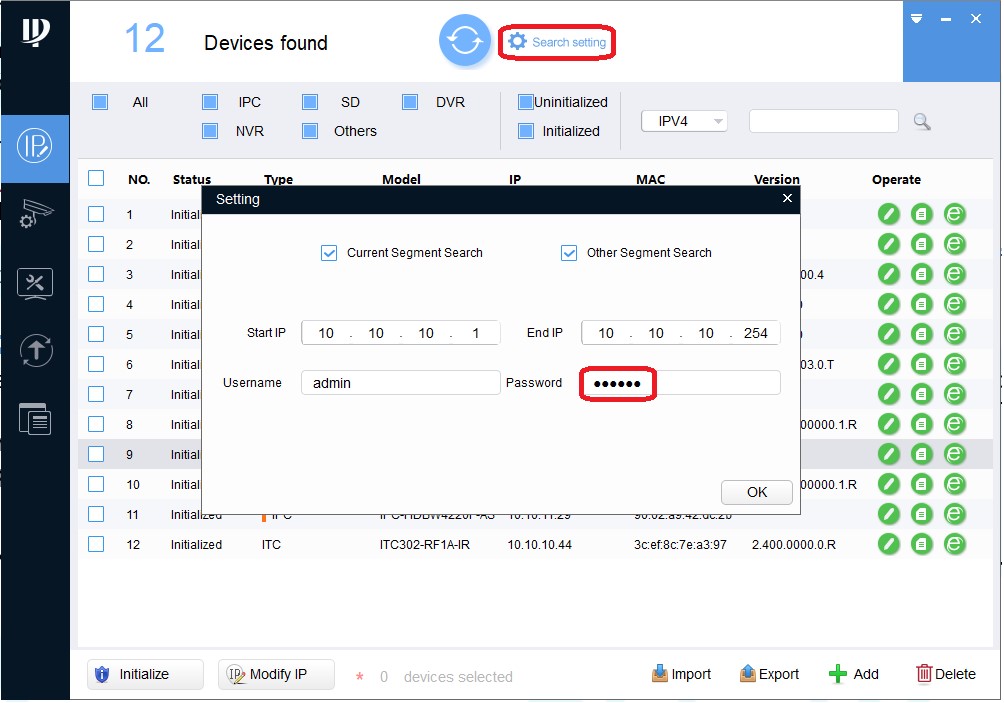
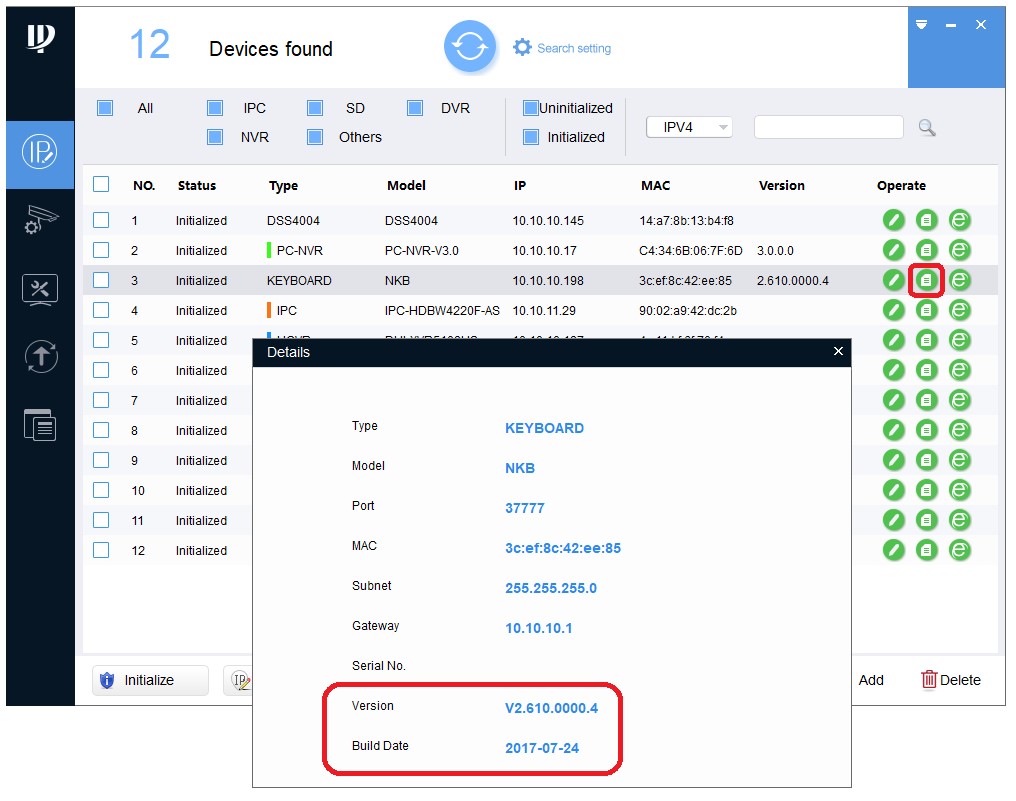
Keď už viete, ktorá verzia je nainštalovaná, môžete pokračovať v inovácií firmvéru. Tu je ako to urobiť v niekoľkých jednoduchých krokoch:
1. Spustite nástroj RECUpgrade
Nastavte IP adresu klávesnice, ktorú si znova viete pozrieť cez menu klávesnice (MENU SETTINGS – 1.SYSTEM – 2.NETWORK) alebo cez Config Tool.
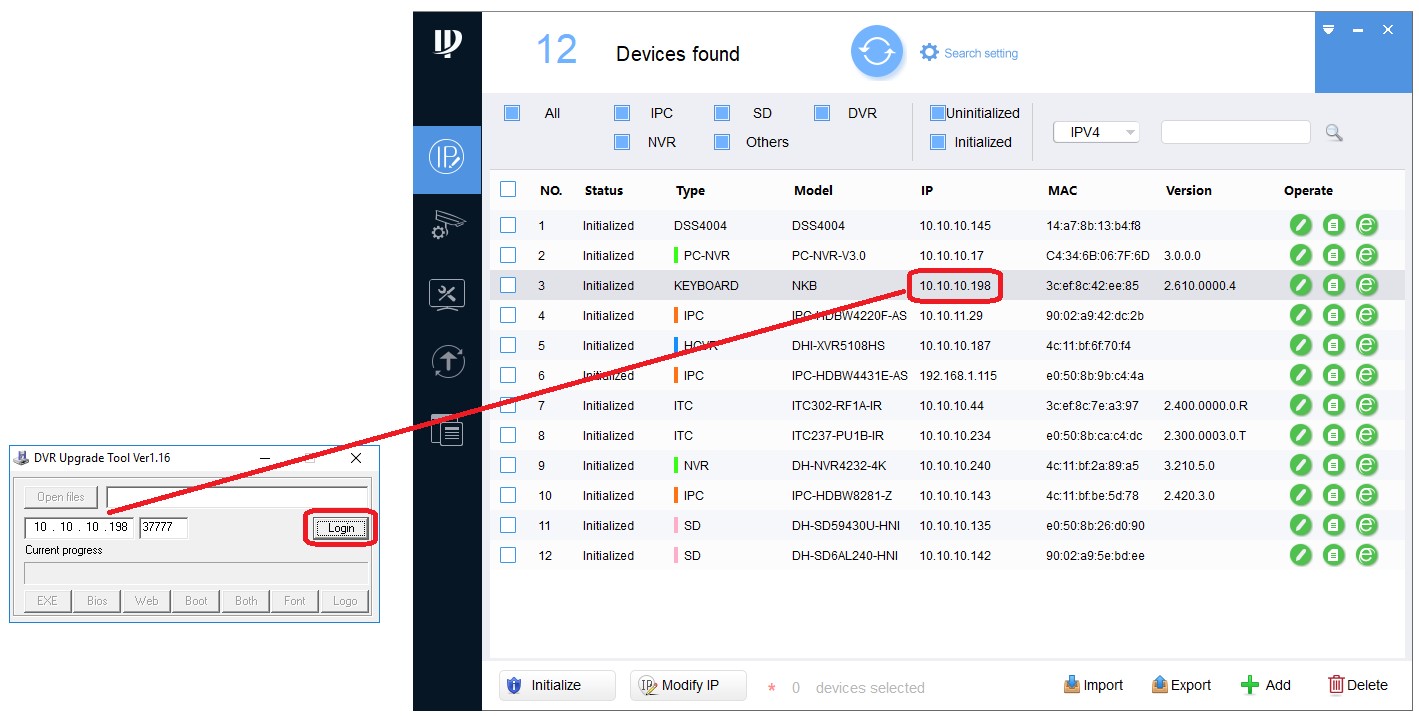
2. Zadajte prihlasovacie meno a heslo pre klávesnicu a potvrďte OK
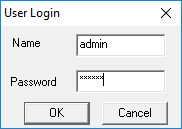
3. Ďalej kliknite na ikonu Open files, vyberte súbor s aktuálnym firmvérom a kliknite na ikonu Otvoriť
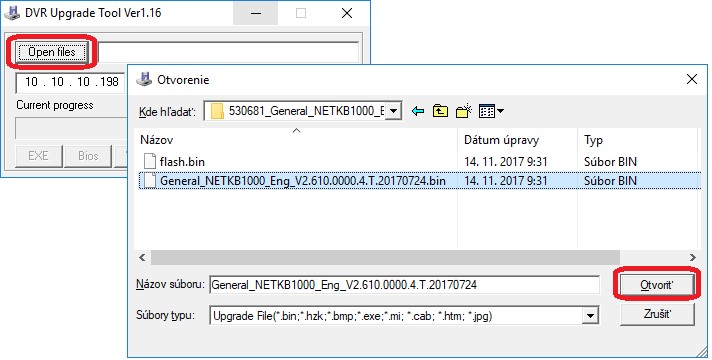
4. Pre spustenie inovácie kliknite na ikonu Bios, môžete vidieť priebeh prenosu firmvéru do klávesnice. Po ukončení kliknite na ikonu OK. Na klávesnici môžete vidieť priebeh inovácie
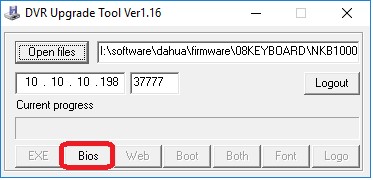
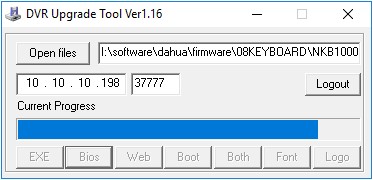
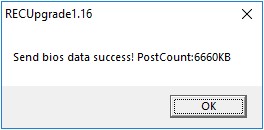
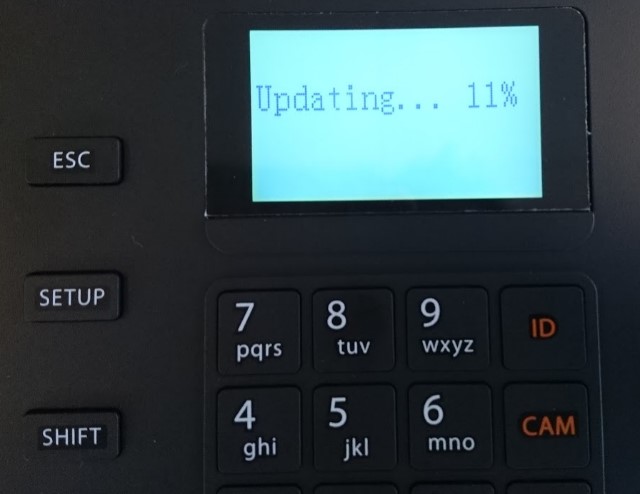
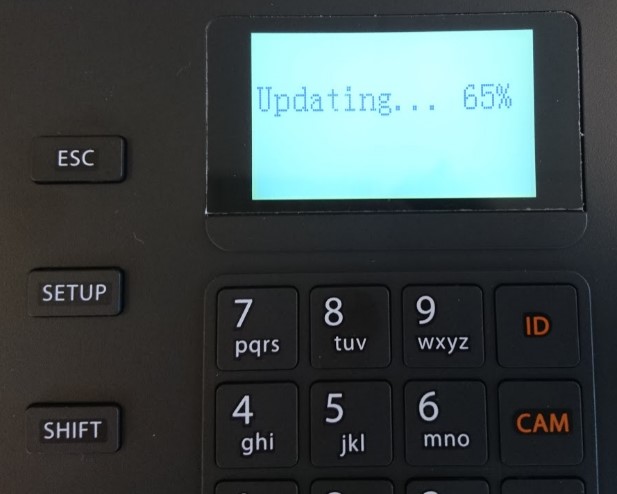
 SK
SK  Pre CZ zákazníkov
Pre CZ zákazníkov  Pre EN zákazníkov
Pre EN zákazníkov 
